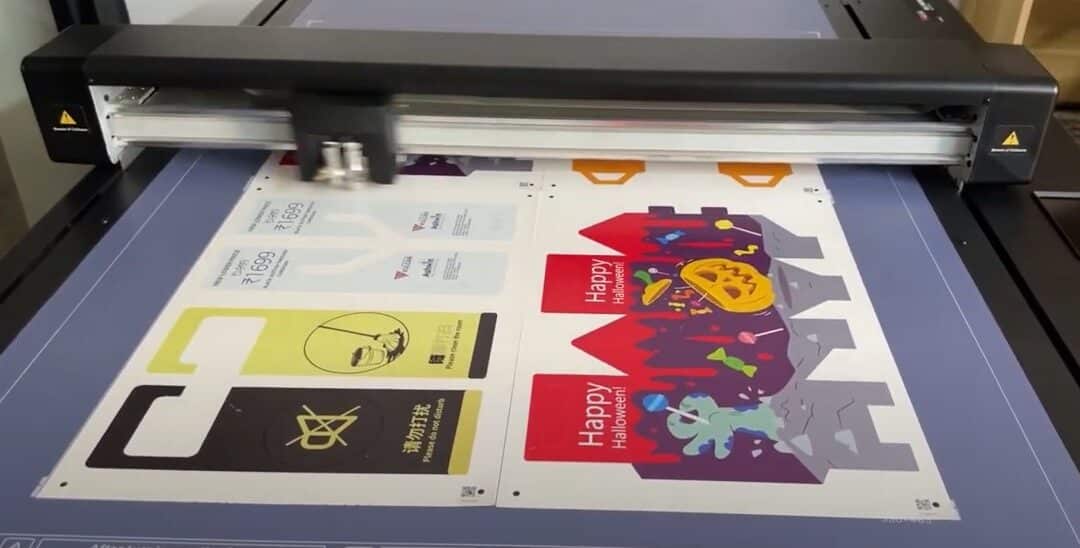Revolutionieren Sie Ihren Workflow mit der neuen Multi-Sheet-Schneidefunktion von Vulcan
Wir freuen uns, die neueste Erweiterung der Vulcan FC500 und FC700 Flachbettplotter ankündigen zu dürfen – die Multi-Sheet-Schneidefunktion. Diese innovative Funktion wurde entwickelt, um die Produktivität zu maximieren und Ihre Schneidprozesse zu optimieren, wodurch beispiellose Effizienz und Präzision erreicht werden.
Was ist die Multi-Sheet-Schneidefunktion?
Die Multi-Sheet-Schneidefunktion ermöglicht es Ihnen, mehrere Bögen auf den Vulcan FC500 oder FC700 Flachbettplotter zu legen und diese nacheinander automatisch zu schneiden. Diese Funktion reduziert den Zeit- und Arbeitsaufwand für manuelle Eingriffe erheblich und sorgt für einen reibungsloseren und schnelleren Workflow.
Hauptmerkmale und Vorteile
- Erhöhte Produktivität: Mit der Fähigkeit, mehrere Bögen hintereinander zu schneiden, können Sie größere Arbeitsmengen in kürzerer Zeit bewältigen.
- Einfache Bedienung: Die Funktion ist über das Bedienfeld leicht zugänglich und erfordert nur minimale Einrichtung.
- Präzision und Genauigkeit: Stellen Sie konsistente Ergebnisse mit der hochpräzisen Schneidtechnologie von Vulcan sicher.
- Firmware-Anforderung: Die Multi-Sheet-Schneidefunktion erfordert Firmware-Version 1.00.16 oder höher.
So nutzen Sie die Multi-Sheet-Schneidefunktion
Einrichtung und Vorbereitung
- Firmware-Update:
- Stellen Sie sicher, dass Ihr Vulcan FC500 oder FC700 auf Firmware-Version 1.00.16 oder höher aktualisiert ist.
- Wenn Sie Hilfe beim Firmware-Update benötigen, wenden Sie sich bitte an Ihren Vulcan-Händler oder konsultieren Sie den Abschnitt zum Firmware-Update im Benutzerhandbuch.
- Software-Konfiguration:
- Stellen Sie sicher, dass der Abstand zwischen den Kopien auf 0 eingestellt ist.
- Stellen Sie den Vorschub nach dem Schnitt ebenfalls auf 0 ein.
- Platzieren Sie die Registrierungsmarken in den Ecken des Materials, 10 mm vom Rand entfernt, sodass der Abstand zwischen den Marken der Bögen 20 mm beträgt.
Multi-Sheet-Schneideprozess
- Laden der Bögen:
- Für den FC500 legen Sie bis zu 2 Bögen im A3- oder SRA3-Format ein.
- Für den FC700 legen Sie bis zu 4 Bögen in einer Reihe ein.
- Starten des Schneidevorgangs:
- Greifen Sie auf die Multi-Sheet-Schneidefunktion zu, indem Sie die Kraft-Taste auf dem Bedienfeld für einige Sekunden gedrückt halten.
- Die Maschine erkennt und schneidet jeden Bogen nacheinander automatisch.
- Bogenlayout:
- Im 4-Bogen-Modus legen Sie die Bögen im Hochformat aus. Nach dem Schneiden von Bogen 1 sucht die Maschine nach Markierung 1 von Bogen 2, 20 mm links von Markierung 2 von Bogen 1.
- Im 2-Bogen-Modus legen Sie die Bögen im Querformat aus. Nach dem Schneiden von Bogen 1 sucht die Maschine nach Markierung 1 von Bogen 2, 20 mm über Markierung 4 von Bogen 1.
- Verwendung von QR-Codes:
- Stellen Sie sicher, dass die QR-Code-Funktion aktiviert ist, um die Multi-Cut-Funktion zu erleichtern. Dies ermöglicht es der Maschine, die korrekte PLT-Datei vom USB-Stick oder Hotfolder abzurufen und so genaue Schnitte für jeden Bogen sicherzustellen.
Fazit
Die Multi-Sheet-Schneidefunktion ist ein echter Game-Changer für Unternehmen, die ihre Schneideffizienz und Präzision verbessern möchten. Aktualisieren Sie noch heute Ihren Vulcan FC500/700 und erleben Sie die Zukunft der Schneidtechnologie.
Für weitere Informationen oder um eine Vorführung zu vereinbaren, kontaktieren Sie uns unter mail@vulcantecpro.eu oder besuchen Sie unsere Website.
Durch die Integration dieser fortschrittlichen Funktion in Ihren Workflow können Sie eine höhere Produktivität erzielen und die hohen Qualitätsstandards von Vulcan aufrechterhalten. Bleiben Sie mit den innovativen Lösungen von Vulcan der Konkurrenz voraus.